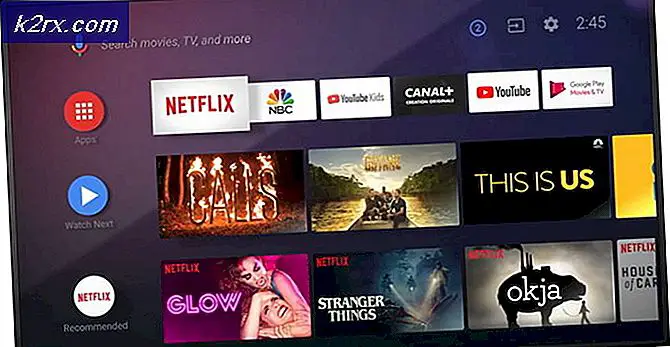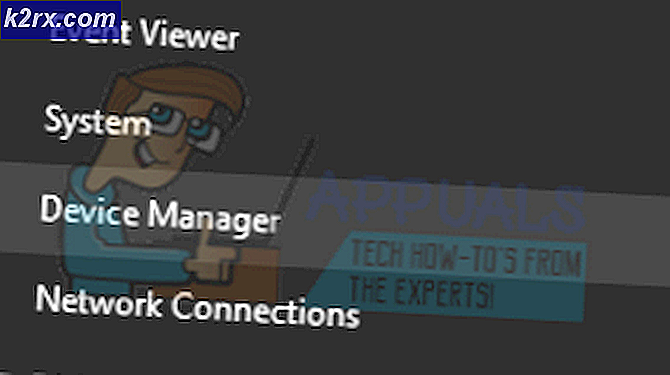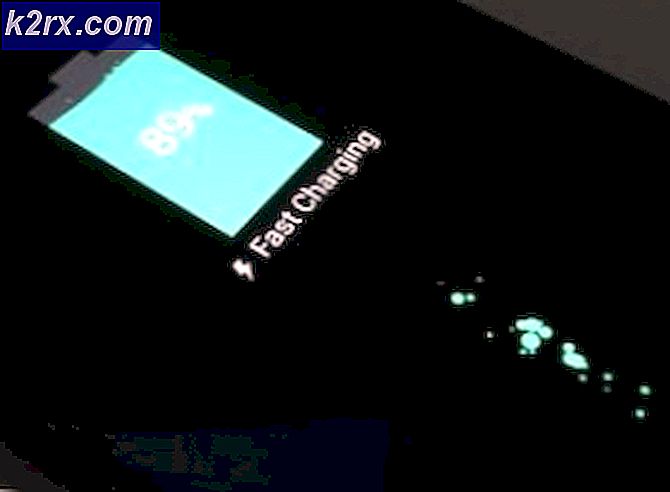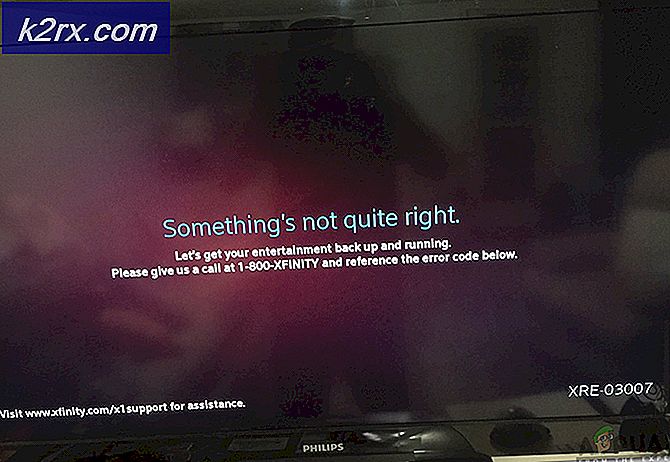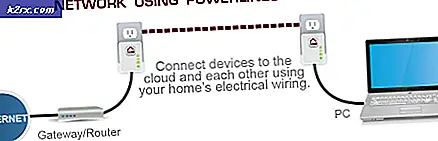การแก้ไข: ข้อผิดพลาด Mail App ของ Windows 10 0x80040154 หรือ 0x80c8043e
เมื่อ Windows 10 ปรากฏตัวครั้งแรกต่อสาธารณชนแล้วมีโอกาสที่ดีที่ผู้ใช้ Microsoft รู้สึกเสียใจที่เคยสร้างแอป Windows 10 Mail เนื่องจากไคลเอ็นต์อีเมลประจำถิ่นของ Windows 10 มีปัญหามากกว่าตะวันออกกลาง ปัญหาสำคัญอย่างหนึ่งที่ผู้ใช้ Windows 10 Mail พบคือ Windows 10 Mail ล่มเกือบจะทันทีหลังจากเปิดตัวและเมื่อถอนการติดตั้งแล้วติดตั้งใหม่แสดงข้อผิดพลาด 0x80040154 หรือ 0x80c8043e เมื่อผู้ใช้พยายามเพิ่มบัญชีอีเมลใหม่
Windows 10 Mail ล่มในการเปิดตัวและแสดงข้อผิดพลาด 0x80040154 / 0x80c8043e โดยทั่วไปทำให้ไคลเอ็นต์อีเมล Windows 10 ที่ใช้งานไม่ได้ใช้งานได้และบุคคลใดก็ตามที่เคยใช้คอมพิวเตอร์มาก่อนจะสามารถจินตนาการได้ว่าเหตุใดผู้ใช้ Windows 10 ที่ไม่สะดวกมาทั่วโลก ในกรณีส่วนใหญ่ผู้ร้ายที่อยู่เบื้องหลังแอป Windows 10 Mail จะล้มเหลวในการเปิดตัวและแสดงข้อผิดพลาด 0x80040154 หรือ 0x80c8043e เป็นไฟล์หรือโฟลเดอร์ที่เสียหายซึ่งมีบางอย่างที่เกี่ยวข้องกับแอพพลิเคชัน (เช่นโฟลเดอร์ Comms )
สำหรับส่วนใหญ่ของผู้ใช้ Windows 10 ที่ประสบปัญหานี้การอัพเดตบางอย่างนั่นคือการปรับปรุง KB3095020 - แก้ไขแอป Windows 10 Mail ล้มเหลวในปัญหาการเปิดตัวและข้อผิดพลาด 0x80040154 / 0x80c8043e อย่างไรก็ตามถ้าการปรับปรุง KB3095020 ไม่สามารถแก้ปัญหานี้ให้คุณได้หรือถ้าคุณไม่ต้องการหรือไม่สามารถดาวน์โหลดและติดตั้งการปรับปรุง KB3095020 ต่อไปนี้เป็นสองโซลูชันที่พิสูจน์แล้วว่ามีประสิทธิภาพในการแก้ไขปัญหานี้:
โซลูชันที่ 1: เปลี่ยนไปใช้บัญชีผู้ใช้ใหม่
สำหรับเหตุผลที่เฉพาะพระเจ้าเท่านั้น (หรือกลุ่มคนที่ Microsoft - MAYBE) รู้ว่าการสร้างบัญชีผู้ใช้ใหม่บนคอมพิวเตอร์ของคุณแล้วใช้บัญชีใหม่เพื่อเปิดและใช้งาน Windows 10 Mail จะไม่ทำให้เกิดปัญหาหรือข้อผิดพลาดใด ๆ ในความเป็นจริง Windows 10 Mail จะทำงานได้ดียิ่งขึ้นในบัญชีผู้ใช้ใหม่ที่คุณสร้างขึ้น
ไปที่ เมนูเริ่ม > การตั้งค่า
คลิกที่ บัญชี คลิกที่ บัญชีของคุณ คลิกที่ ครอบครัวและผู้ใช้รายอื่น ในบานหน้าต่างด้านขวา ภายใต้ ผู้ใช้รายอื่น ในบานหน้าต่างด้านซ้ายให้คลิกที่ เพิ่มคนอื่นในพีซี นี้
PRO TIP: หากปัญหาเกิดขึ้นกับคอมพิวเตอร์หรือแล็ปท็อป / โน้ตบุ๊คคุณควรลองใช้ซอฟต์แวร์ Reimage Plus ซึ่งสามารถสแกนที่เก็บข้อมูลและแทนที่ไฟล์ที่เสียหายได้ วิธีนี้ใช้ได้ผลในกรณีส่วนใหญ่เนื่องจากปัญหาเกิดจากความเสียหายของระบบ คุณสามารถดาวน์โหลด Reimage Plus โดยคลิกที่นี่คลิก เข้าสู่ระบบโดยไม่ใช้บัญชี Microsoft และเลือก บัญชี Local ในหน้าถัดไป ตั้งชื่อผู้ใช้และรหัสผ่านของบัญชีใหม่และตรวจสอบให้แน่ใจว่าบัญชีใหม่มีสิทธิ์ระดับผู้ดูแลและเป็นผู้ดูแลระบบ เมื่อเสร็จแล้วให้คลิกที่ Next และคลิกที่ Finish ออกจากระบบและเข้าสู่ระบบบัญชีใหม่ของคุณ
เปิด ใช้งาน Windows 10 Mail และควรใช้งานได้ดี ถ้ายังไม่ทำงานให้ดำเนินการต่อใน Solution 2
วิธีที่ 2: เปลี่ยนชื่อโฟลเดอร์ Comms ของคุณ
ความจริงเพียงว่าการแก้ไขปัญหาเช่นแอป Windows 10 Mail ล่มในการเปิดตัวและการแสดงข้อผิดพลาด 0x80040154 / 0x80c8043e ที่ทำให้จิตใจสุกใสสามารถแก้ไขได้โดยการเปลี่ยนชื่อโฟลเดอร์ Comms ในไดเร็กทอรี AppData เป็นเพียงความคิดที่ว่า " เหลือเชื่อ ในการแก้ไขปัญหาโดยใช้โซลูชันนี้คุณต้อง:
นำทางไปยังไดเร็กทอรีต่อไปนี้:
C: \ Users \\ AppData \ Local \
มองหาโฟลเดอร์ชื่อ Comms เมื่อพบโฟลเดอร์นี้ให้คลิกขวาที่ไฟล์แล้วคลิก เปลี่ยนชื่อ เปลี่ยนชื่อ โฟลเดอร์ไปที่สิ่งอื่นนอกเหนือจาก Comms ( Comms_old - ตัวอย่าง) รีสตาร์ท เครื่องคอมพิวเตอร์และเปิด ใช้งาน Windows 10 Mail ทันทีที่คอมพิวเตอร์ของคุณบูทขึ้นมา Windows 10 Mail ควรจะทำงานได้อย่างที่ควรจะเป็นในขณะนี้ - ไม่ล่มและไม่แสดงข้อผิดพลาดใด ๆ
PRO TIP: หากปัญหาเกิดขึ้นกับคอมพิวเตอร์หรือแล็ปท็อป / โน้ตบุ๊คคุณควรลองใช้ซอฟต์แวร์ Reimage Plus ซึ่งสามารถสแกนที่เก็บข้อมูลและแทนที่ไฟล์ที่เสียหายได้ วิธีนี้ใช้ได้ผลในกรณีส่วนใหญ่เนื่องจากปัญหาเกิดจากความเสียหายของระบบ คุณสามารถดาวน์โหลด Reimage Plus โดยคลิกที่นี่